Vsebina
- Ali obstaja razlika med licenčnim ključem in aktivacijskim ključem sistema Windows 10?
- Vrste ključev izdelkov
- Kako ugotoviti ključ izdelka v operacijskem sistemu Windows 10 z uporabo skripte?
- Iskanje ključa prek konzole PowerShell
- Kako določiti ključ OEM?
- Uporaba programske opreme tretjih oseb in iskanje ključev Office
- Rezultat
Če je prej z opredelitvijo ključa izdelka, ki ga je treba vnesti za aktiviranje nameščenega ali že nameščenega sistema Windows, če je bil ta korak na stopnji namestitve preskočen, lahko pogledate neposredno na škatlo z diskom, na katerem je distribucija zabeležena, potem se je s sprostitvijo desete spremembe to odločilo opustiti, uporabniki pa se morajo spopasti s tem, kje v sistemu Windows 10 najti ključ izdelka.
To je mogoče storiti več metod, ki se navadnim uporabnikom lahko zdijo tako zapleteni kot zelo preprosti. A žal ni drugega načina. Poleg tega je pred iskanjem takšnih informacij priporočljivo ugotoviti, ali je sistem aktiviran. Preverjanje, ali je sistem v aktiviranem stanju, je povsem enostavno z uporabo lastnosti računalnika.
Ali obstaja razlika med licenčnim ključem in aktivacijskim ključem sistema Windows 10?
O tem vprašanju so mnogi ljudje za začetnike zelo pogosto prihaja do velike zmede. Če govorimo o standardni aktivaciji sistema, bodisi v fazi namestitve z vnosom ustrezne kombinacije bodisi v že nameščenem sistemu prek ukazne vrstice, na splošno med tema izrazoma ni nobene razlike.
Če sistem aktivirate po telefonu, se licenčni ključ razume kot licenčna koda, ki jo narekujete operaterju, aktivacijski ključ pa je kombinacija, vnesena v posebna polja, ki jo prejmete od operaterja.
Vrste ključev izdelkov
Poleg tega se morate zavedati, da obstajajo različne vrste ključev. Trenutno sta na voljo dva osnovne vrste:
- Ključ izdelka - ključ nameščene digitalne modifikacije sistema.
- Ključ OEM je koda, vgrajena neposredno v matična plošča Ključ OEM je koda, ki jo všije neposredno prodajalec, če je operacijski sistem prednameščen.
To so le osnovni ključi, povezani z operacijskim sistemom. Če pa se paket MS Office uporablja kot prednameščena ali celo nameščena aplikacija, je v primeru samostojne namestitve paketa MS Office "oblak" Po želji bo treba take kode poiskati tudi za te pakete.
Kako ugotoviti ključ izdelka v operacijskem sistemu Windows 10 z uporabo skripte?
Sedaj preidimo neposredno k iskanju potrebne informacije. Kako spoznati ključ izdelka v operacijskem sistemu Windows 10? Ena najpogosteje uporabljenih metod je prenos posebne skriptne datoteke z interneta (take applete so običajno prosto dostopne) in njen zagon.

Če vas skrbi morebitna prisotnost virusnih kod v predmetu, lahko skripto ustvarite sami z uporabo osnovnega orodja Notepad in besedila, prikazanega na zgornji sliki. Pri shranjevanju datoteke lahko napišete poljubno ime, kot obliko shranjevanja izberete "Vse datoteke" in za imenom dodate končnico VBS, ločeno s piko (.vbs).

Po zagonu skripte in izvedbi ukazov v skripti sistem prikaže ključ izdelka. Če ponovno kliknete gumb "V redu", se informacije o ID izdelka in uporabljenih Različica za Windows.
Iskanje ključa prek konzole PowerShell
Oglejmo si, kako ugotoviti ključ izdelka v sistemu Windows 10 z uporabo konzole PowerShell, ki je razširjena različica ukazne vrstice. Za tako operacijo lahko uporabite tudi vnaprej pripravljeno datoteko s končnico PS1 (.ps1), ki ga je pred tem prenesel z interneta in shranil na poljubno lokacijo (npr. pogon "D").

Nato zaženite konzolo PowerShell kot skrbnik tako, da jo poiščete ali ustvarite novo opravilo v Upravitelju opravil, nato vnesite ukaz, prikazan na sliki, se dogovorite za spremembo politike izvajanja (tipka Y) in nato določite celotno pot do predhodno shranjene datoteke.
Opomba: Datoteko s potrebnimi ukazi lahko ustvarite tudi sami in jo shranite tako, da ji dodelite končnico, vendar je celoten nabor ukazov iz očitnih razlogov prevelik, da bi ga navedli na tem mestu.
Kako določiti ključ OEM?
Če je bil sistem prvotno dobavljen prednameščen, lahko za določitev ključev OEM v sistemu Windows 10 uporabite ukazno vrstico skrbnika.

Enostavno vnesite ukaz, prikazan na zgornji sliki, in ključ UEFI (če obstaja) bo prikazan v delovnem prostoru.
Če pa želite svoj ključ izdelka v sistemu Windows 10 izvedeti na popolnoma enak način, vendar z uporabo konzole PowerShell, jo morate zagnati kot skrbnik, kot je opisano zgoraj, vendar z ukazom, prikazanim na naslednji sliki.

Ta metodologija je sicer nekoliko bolj zapletena, vendar deluje na podoben način kot metoda ukazne vrstice.
Uporaba programske opreme tretjih oseb in iskanje ključev Office
Kot je razvidno, so lahko skoraj vse metode precej zapletene za prve uporabnike, pri nekaterih pa morate sami ustvariti ustrezne skriptne datoteke in skripte.

Zato je veliko lažje uporabiti posebna orodja, razvita za te namene, npr. ShowKeyPlus ali ProduKey. Prvi program prikazuje samo tipke sistema Windows.

Če pa morate ugotoviti ključ izdelka za "Office 365" za Windows 10, kateri koli drug pisarniški paket ali celo obstoječo sistemsko različico brskalnika IE, morate uporabiti drugo aplikacijo.
Če s to možnostjo niste zadovoljni, lahko načeloma uporabite tudi splošne informativne programe, ki jih pozna skoraj vsak uporabnik. Takšna opravila na primer zlahka opravijo pripomočki, kot so Speecy, AIDA64 (Everest), SIW in podobni programi. Vse, kar morate storiti, je, da poiščete zavihek ali razdelek za nameščeno operacijski sistem, kjer boste dobili vse potrebne informacije, vključno s kodo izdelka.
Rezultat
Za konec je treba povedati, da metode odkrivanja ključev, ki so predstavljene uporabnikom, še zdaleč niso enakovredne, nekatere pa so videti preveč zapletene in zapletene. Da bi vam čim bolj poenostavili nalogo, najboljši Uporabite zgoraj opisane prenosne pripomočke, ki so natančno zasnovani za "lovljenje" ključev iz sistema Windows 10.
 Kako ugotoviti ključ izdelka sistema windows 7: vodnik korak za korakom. Licenciran sistem windows 7
Kako ugotoviti ključ izdelka sistema windows 7: vodnik korak za korakom. Licenciran sistem windows 7 Kako aktivirati windows 10 po telefonu: navodila, postopek. Ključ za aktivacijo sistema windows 10
Kako aktivirati windows 10 po telefonu: navodila, postopek. Ključ za aktivacijo sistema windows 10 Kako pospešiti zagon sistema windows 10: metode in navodila
Kako pospešiti zagon sistema windows 10: metode in navodila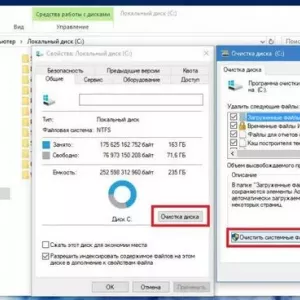 Brisanje mape sistema windows. Kako to storiti v operacijskem sistemu windows 10: postopek in strokovni nasveti
Brisanje mape sistema windows. Kako to storiti v operacijskem sistemu windows 10: postopek in strokovni nasveti Kako onemogočiti tablični način sistema windows 10. Vsi načini
Kako onemogočiti tablični način sistema windows 10. Vsi načini Kako spoznati pakekodo na tele2: koncept, preproste metode in navodila po korakih
Kako spoznati pakekodo na tele2: koncept, preproste metode in navodila po korakih Kako posodobiti omrežne gonilnike sistema windows 7: opis, namestitev, konfiguracija
Kako posodobiti omrežne gonilnike sistema windows 7: opis, namestitev, konfiguracija Kako omogočiti varen način v operacijskem sistemu windows 7 - opis po korakih, metode in nasveti
Kako omogočiti varen način v operacijskem sistemu windows 7 - opis po korakih, metode in nasveti Preverjanje pogona za napake sistema windows 10: navodila korak za korakom, možne napake
Preverjanje pogona za napake sistema windows 10: navodila korak za korakom, možne napake